Comment couper une vidéo en ligne ?
- Accueil
- Astuces
- Montage vidéo et capture vidéo
- Comment couper une vidéo en ligne ?
Résumé
Si vous voulez simplement couper une vidéo, vous pouvez le réaliser avec les outils en ligne sans installer aucun logiciels sur l’ordinateur. Il existe de centaines de sites de coupage vidéo gratuits, il est difficile de distinguer. Ainsi, dans cet article nous vous présenterons plusieurs outils populaires et pratiques et comment couper la vidéo en ligne gratuitement.
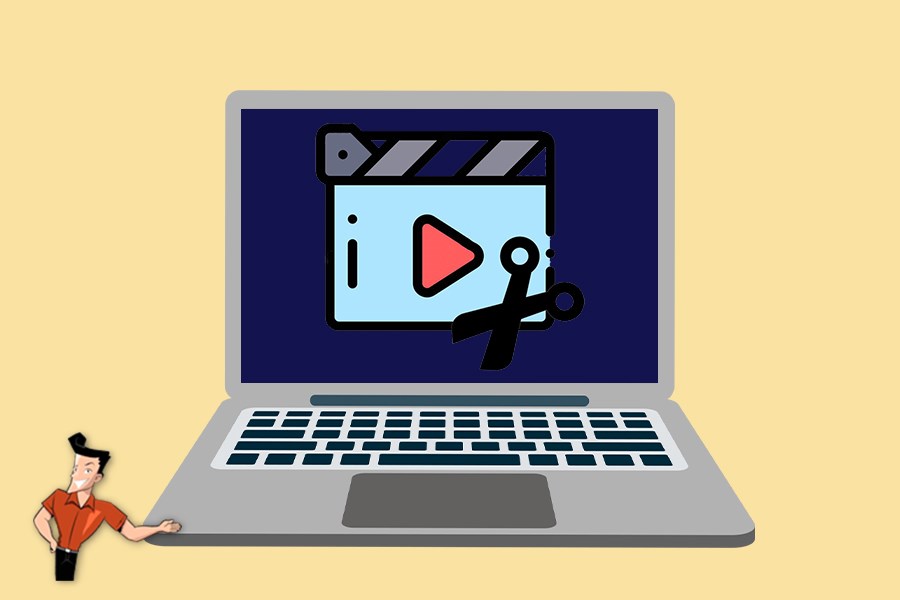
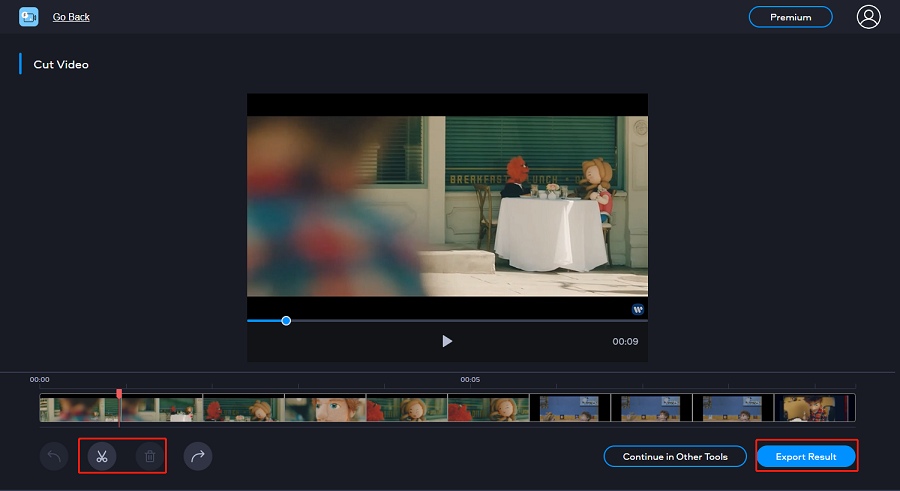
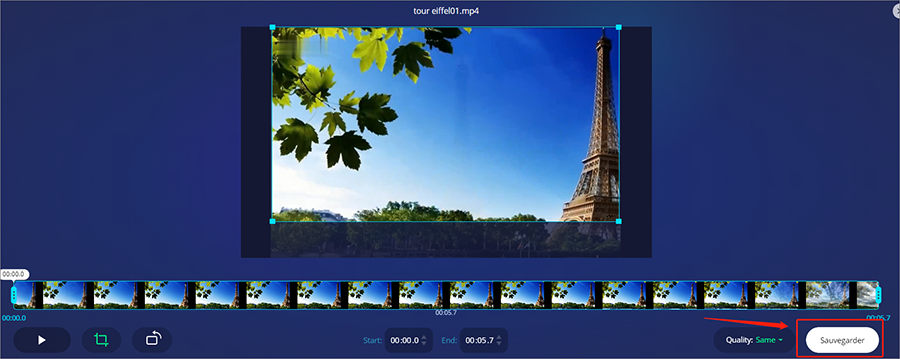
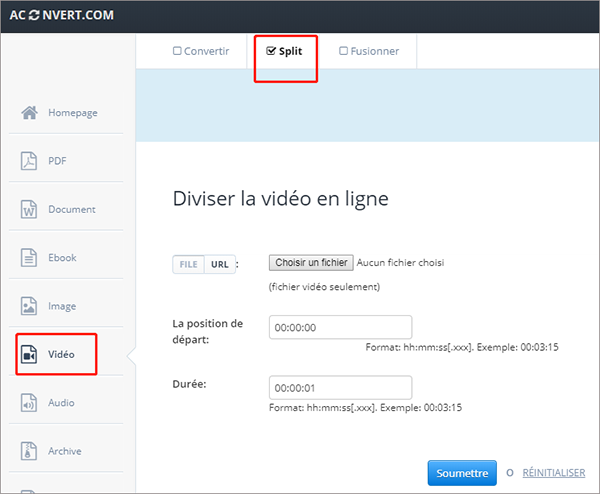
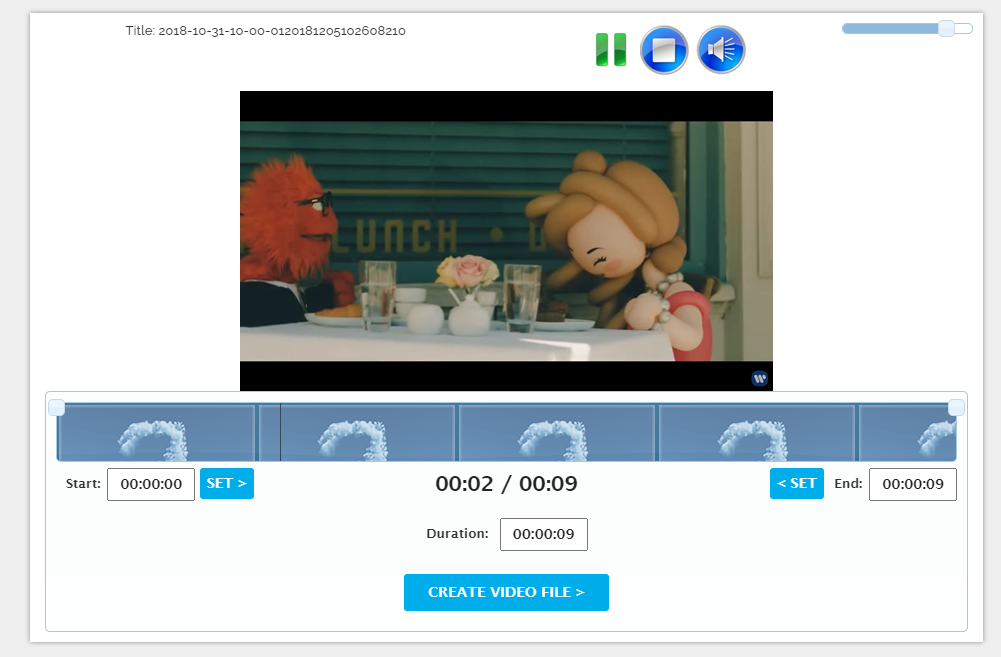
Fastreel | online video cutter | aconvert | Wincreator | video-cutter-online.com | |
Formats pris en charge | MP4 / MOV / MKV / AVI / WMV | MP4 / AVI / FLV / MPG / MKV / WMV / M2TS / WEBM / ASF / MOV / M4V / RM / VOB / OGV | MP4 / AVI / FLV / MPG / MKV / WMV / M2TS / WEBM / ASF / MOV / M4V / RM / VOB / OGV | WMV / MP4 / MPG | MP4 / AVI / MPG / MOV / WMV / MKV / M4V / WEBM / FLV / 3GP |
Limitation de la taille de fichier | 500 Mo | 4 Go | 200 Mo | 50 Mo | 200 Mo |
Prix | Essai gratuit | Gratuit | Gratuit | Gratuit | Gratuit |
Facilité d’opération | Simple | Simple | Simple | Simple | Simple |
Avec filigrane | Oui | Non | Non | Non | Non |

Montage vidéo Couper, rogner et fusionner des vidéos. Ajouter des filigranes, des effets et la musique dans la vidéo.
Conversion de vidéo et audio Convertir les fichiers vidéo et audio sous de divers formats avec ou sans la compression.
Enregistrement de l’écran Filmer l’écran et la caméra du PC avec ou sans le son. Possible de définir un enregistrement automatique.
Utilisation simple Il suffit quelques clics pour achever le montage et la conversion de vidéo.
Fonctionner sous Windows 10, 8.1, 8, 7, Vista et XP.
Montage vidéo Couper, rogner et fusionner des vidéos. Ajouter des filigranes, des effets, sous
Conversion de vidéo et audio Convertir les fichiers vidéo et audio sous de divers formats avec ou sans la compression.
Enregistrement de l’écran Filmer l’écran et la caméra du PC avec ou sans le son. Possible de définir un enregistrement automatique.


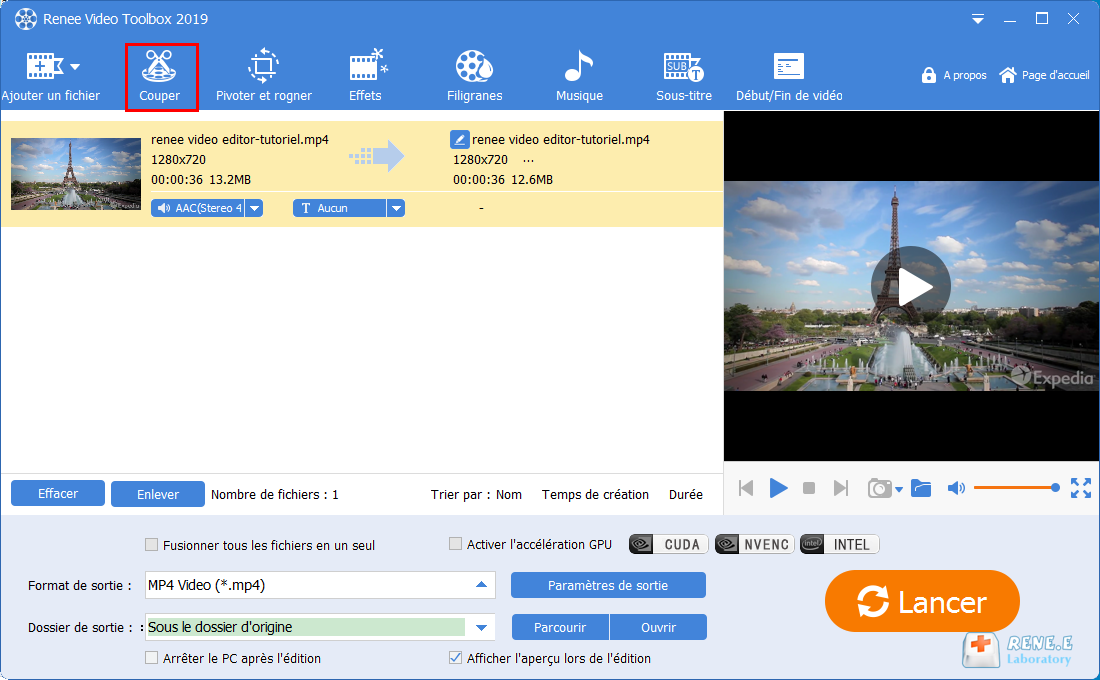

Proposer de divers fonctions Couper, pivoter, rogner, fusionner, diviser des vidéos, ajouter la musique, l'effet et le texte dans la vidéo.
Conversion de format Convertir des vidéos sous le format WAV, AIFF, FLAC, MP3, AAC, MP4 et d'autres formats.
Simple à utiliser Le coupage et l'assemblage des fichiers vidéo et audio en quelques étapes.
Essai gratuit La version en diverses langues est gratuitement disponible.
Fonctionner sous Les systèmes Windows et Mac.
Proposer de divers fonctions Couper, pivoter, rogner, fusionner, diviser des vidéos, ajouter la musique, l'effet et le texte dans la vidéo.
Conversion de format Convertir des vidéos sous le format WAV, AIFF, FLAC, MP3, AAC, MP4 et d'autres formats.
Fonctionner sous Les systèmes Windows et Mac.
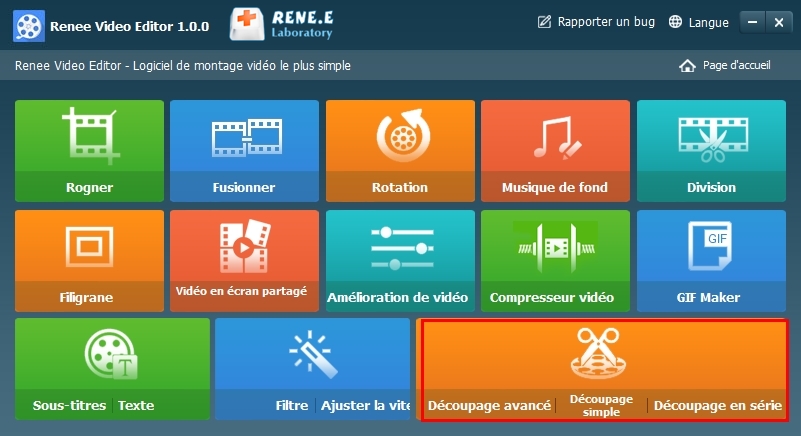
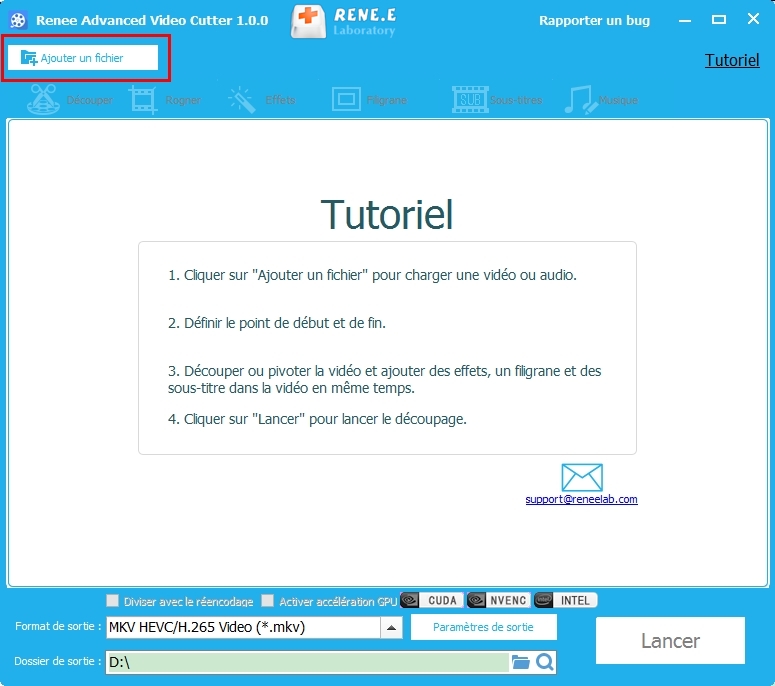
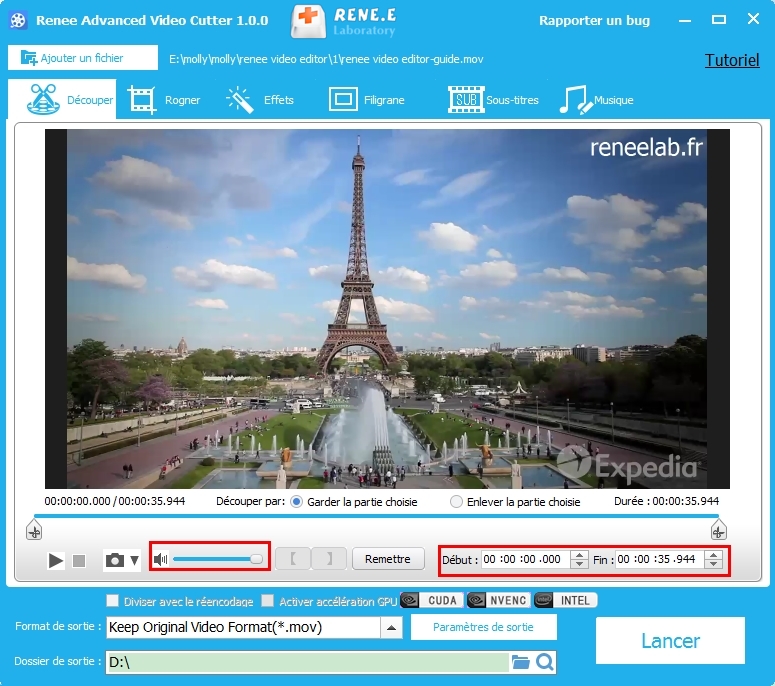
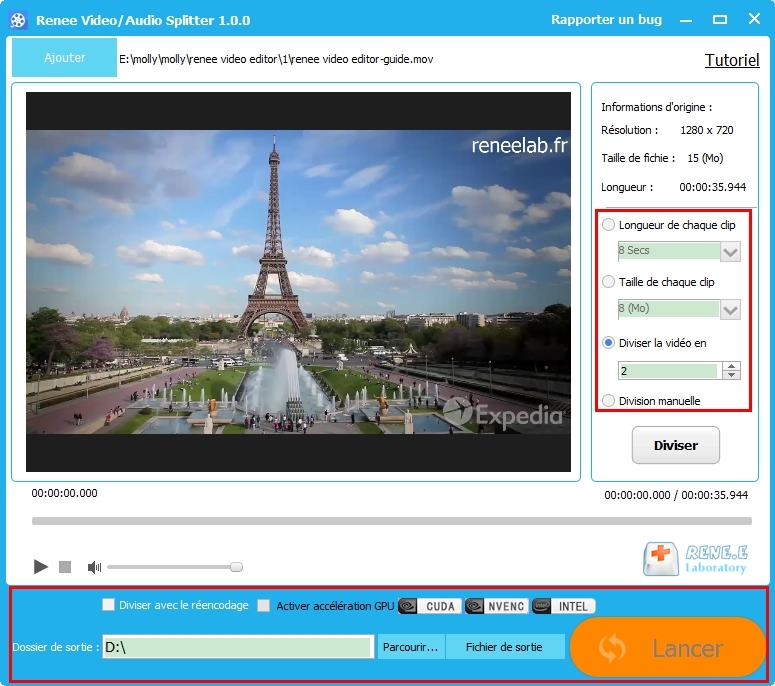
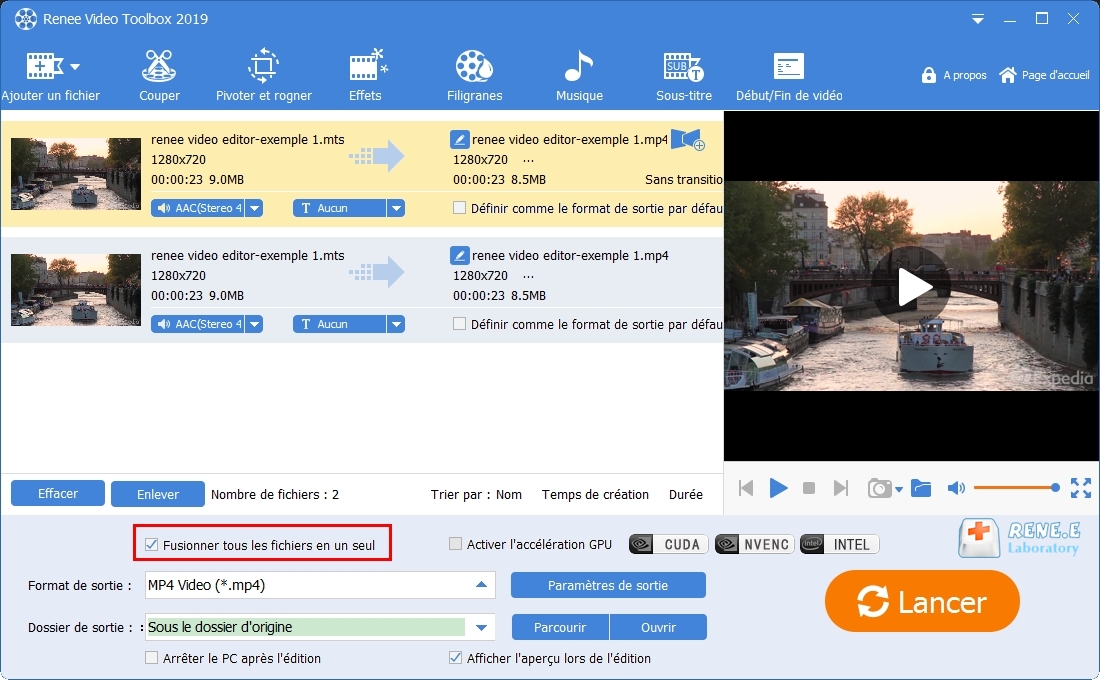
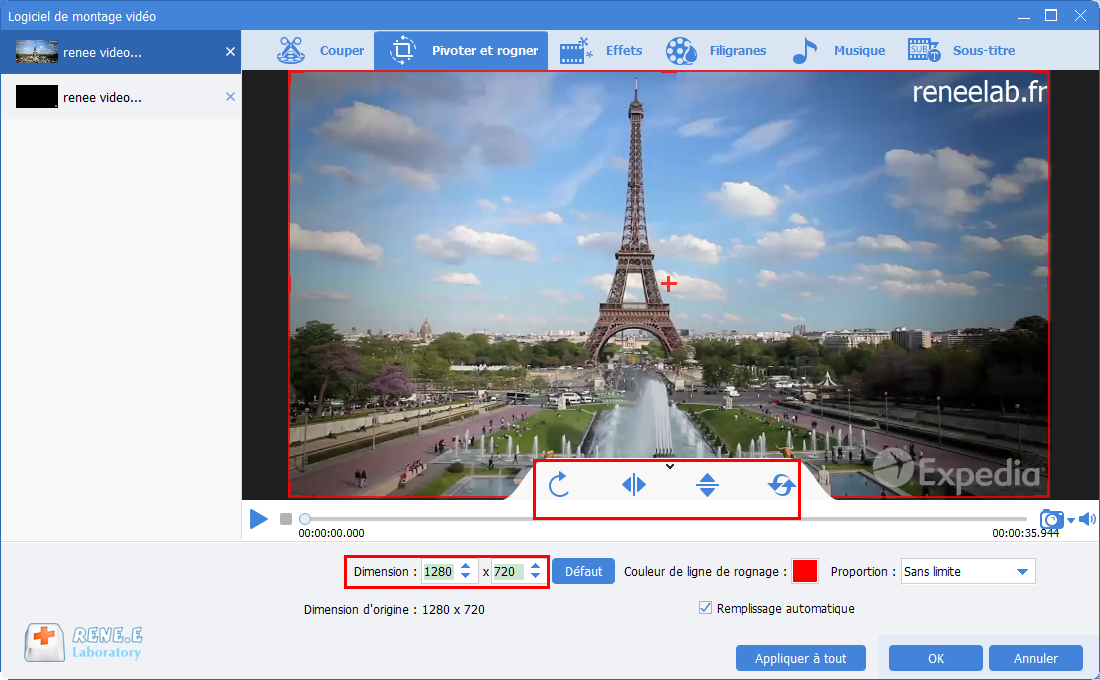
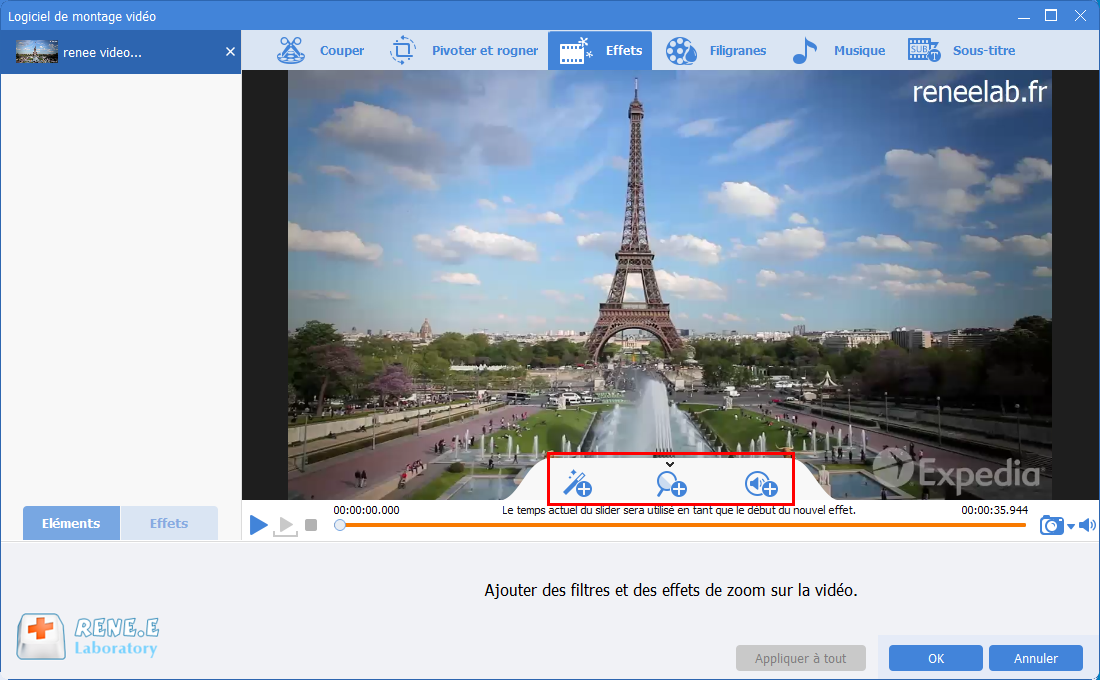
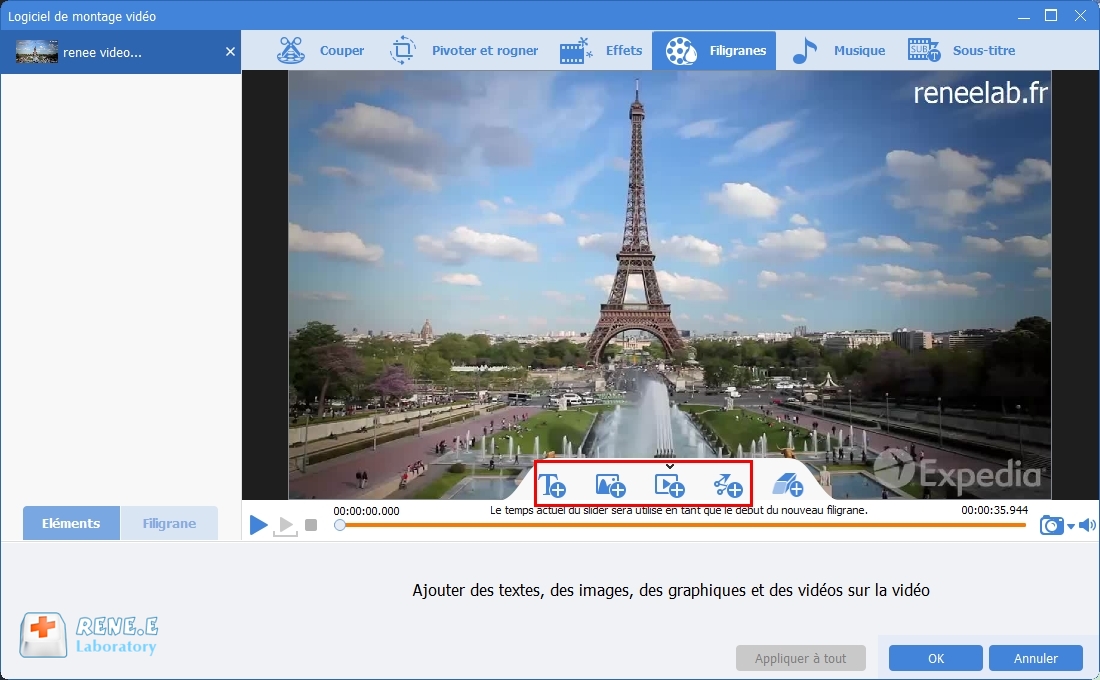
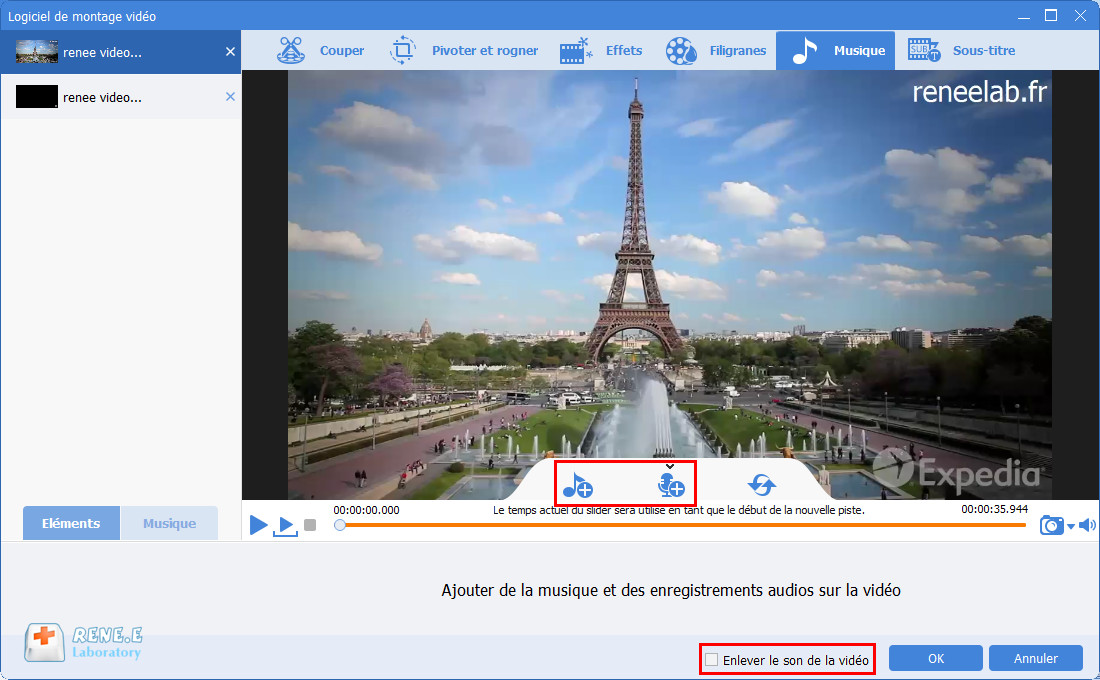
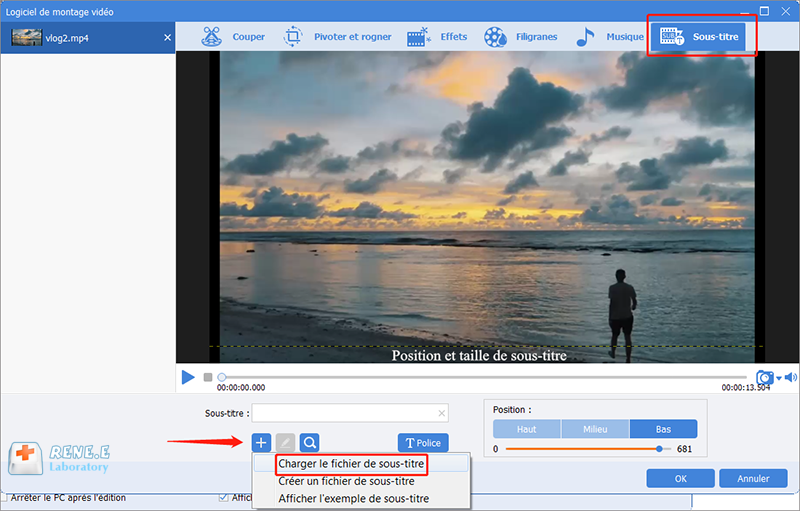
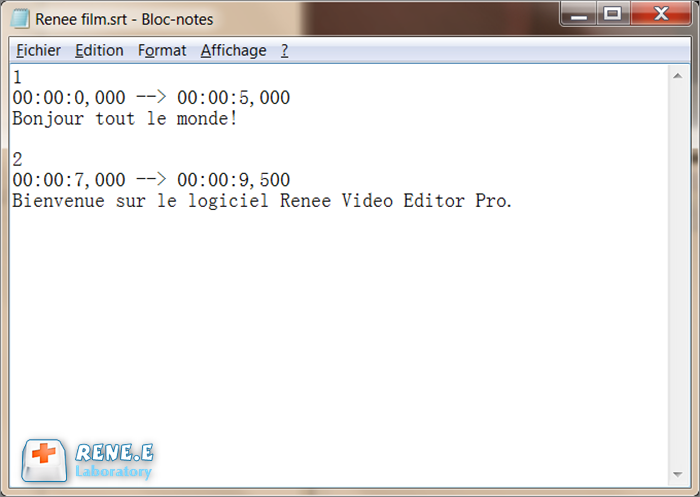
Articles concernés :
Comment faire une capture d'écran sous Windows 10?
27-02-2019
Valentin DURAND : Dans la vie d'étude quotidienne, nous rencontrons parfois la situation suivante : la vidéo pédagogique de l'enseignant placée...
Comment convertir la vidéo en MP3 de façon rapide et simple ?
02-08-2019
Louis LE GALL : Pour extraire la musique de fond depuis une vidéo, il suffit d’utiliser un convertisseur vidéo gratuit Renee Video...
Comment convertir la vidéo en un GIF animé ?
27-02-2019
Valentin DURAND : Dans les communications quotidiennes des application sociales, beaucoup d’émoticônes sont utilisées. En fait, de nombreuses animations GIF proviennent...
Comment couper une vidéo en ligne ou sur l'ordinateur ?
24-07-2020
Mathilde LEROUX : Quand nous faison les créations de vidéo, il est nécessaire de couper les vidéos enregistrées et découper des...



